Windows で MAC アドレスを見つける 7 つの方法

getmac、Get-NetAdapter などのコマンドを使用して、Windows で MAC アドレスを検索する方法。
古いコンピューター、つまり 90 年代のコンピューターを所有していない限り、おそらくその中にマルチコア プロセッサが搭載されています。CPU に搭載されているコアと論理プロセッサの数を知っていますか? この情報を知りたいですか?この記事では、コンピューターのプロセッサに搭載されているコアの数、または Windows で使用できる論理コアの数を確認するために使用できる 7 つの方法を紹介します。
コンテンツ
注:このチュートリアルは、CPU に搭載されているコアと論理プロセッサの数を調べるのに役立ちます。CPU コアは、プロセッサ内にある物理コアです。論理プロセッサは「コア内のコア」であり、単一のコアが複数 (2 つ以上) のタスクを同時に実行できることを意味します。たとえば、クアッドコア プロセッサには 4 つの物理コアがあり、その物理コアのそれぞれが 2 つの同時スレッドまたはタスクを実行できる場合は、8 つの論理プロセッサを持つことができます。
1. タスク マネージャーを使用して、CPU のコア数を確認します。
おそらく、CPU のコア数とその上の論理プロセッサの数を確認する最も速くて簡単な方法は、タスク マネージャーを使用することです。Ctrl + Shift + Escキーを同時に押すか、次のいずれかの方法でタスク マネージャーを起動します: Windows 10および Windows 8.1 でタスク マネージャーを起動する 10 の方法。
Windows 10 または Windows 8.1 を使用している場合は、[タスク マネージャー] で [パフォーマンス] タブに移動します。ウィンドウの右下に、探している情報 (コア数と論理プロセッサ) が表示されます。

Windows 10 で、CPU のコア数を示すタスク マネージャー
Windows 7 を使用している場合、タスク マネージャーには、CPU で検出された論理プロセッサごとに異なるグラフが表示されます。それらを数えるだけで、必要な情報が得られます。
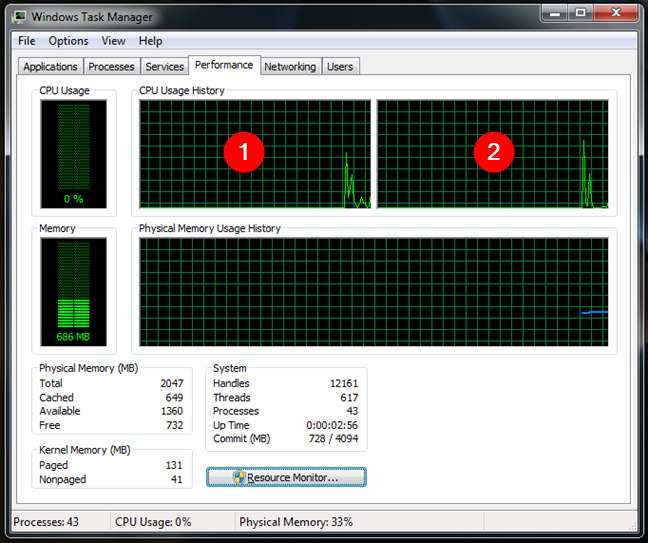
Windows 7 で、CPU のコア数を示すタスク マネージャー
2. システム情報を使用して、プロセッサのコア数を確認します
システム情報アプリは、CPU で見つかったコアと論理プロセッサの数を見つける別の簡単な方法を提供します。それを起動し、[システムの概要]セクションで [プロセッサ]行を探します。CPU の正確な名前と周波数、およびその上のコアと論理プロセッサの数が一覧表示されます。

プロセッサーのコア数を示すシステム情報
3. デバイス マネージャーを使用して、CPU に搭載されている論理プロセッサの数を確認します。
CPU で見つかった論理プロセッサの数だけを知りたい場合は、デバイス マネージャを使用して答えを得ることができます。
デバイス マネージャを開き、[プロセッサ]リストを展開します。次に、リストに表示されているプロセッサの数を数えます。

CPU に搭載されている論理プロセッサの数を示すタスク マネージャ
4. コマンド プロンプトまたは PowerShell を使用して、プロセッサのコア数を確認します。
コマンド ラインを使用する場合は、 PowerShellまたはコマンド プロンプトを使用して、CPU のコア数と論理プロセッサ数を確認することもできます。
PowerShellまたはコマンド プロンプトを開き、コマンドwmic cpu get NumberOfCores,NumberOfLogicalProcessorsを入力します。NumberOfCoresとNumberOfLogicalProcessorsの間にスペースがないようにしてください。コマンドの出力は、CPU で検出されたコアの数と論理プロセッサの数を示します。

PowerShell の WMIC コマンド
5. 環境変数を読み取って、CPU に搭載されている論理プロセッサの数を確認します。
CPU で検出された論理プロセッサの数を確認する別の方法は、 Number of Processorsと呼ばれるシステム環境変数の使用に基づいています。残念ながら、これは CPU に搭載されているコアの数も示していません。
CPU で検出された論理プロセッサの数を知りたい場合で、コマンド プロンプトを使用したい場合は、コマンド プロンプトを起動して次のコマンドを入力します: echo %NUMBER_OF_PROCESSORS%。

Number of Processors 環境変数
CPU で検出された論理プロセッサの数を知りたい場合で、PowerShell を使用したい場合は、PowerShellを起動して次のコマンドを入力します: echo $env:NUMBER_OF_PROCESSORS。

PowerShell の Number of Processors 環境変数
6. BIOS または UEFI を使用して、CPU のコア数を確認します。
一部のコンピューターでは、BIOS または UEFI 内のプロセッサーのコア数もわかります。まず、コンピューターの BIOS/UEFI にアクセスする必要があります。
コンピュータの BIOS/UEFI に入ったら、プロセッサに関する情報を表示するページを探します。マザーボードの製造元によって、このページの名前が異なる場合があるため、手動で探す必要があります。常にではありませんが、場合によっては、BIOS/UEFI もコア数を含む CPU に関する詳細を共有します。Gigabyte メインボードの例を次に示します。

マザーボードの UEFI BIOS に表示される CPU のコア数
7. サードパーティのアプリを使用して、CPU に搭載されているコアと論理プロセッサの数を確認する
CPU で検出されたコアと論理プロセッサの数を簡単に特定する最後の方法は、システムに関する情報の収集に特化したサードパーティ製アプリを実行することです。そのようなツールはたくさんあり、Google を使用するだけで見つけることができます。この目的で私たちが最も気に入っている 2 つのツールは、ここからダウンロードできるSpeccyと、ここから入手できるCPU-Zです。

Speccy に表示される CPU コアと論理プロセッサの数
CPU に搭載されているコアと論理プロセッサの数を調べるためのお気に入りの方法はどれですか?
これらは、CPUコアと論理プロセッサの数を見つけるために私たちが考えることができる方法でした. それらのどれがあなたのお気に入りですか? この情報を見つける他の方法を知っていますか? それらを他の読者と共有してもよろしいですか?以下のコメント セクションを使用して、コメントを残してください。
getmac、Get-NetAdapter などのコマンドを使用して、Windows で MAC アドレスを検索する方法。
資格情報マネージャーとは何ですか? Windows がパスワードをどのように保存しますか? それを使用して保存されたパスワードを表示、編集、または削除する方法は?
Windows サンドボックスを構成する方法、フォルダーを共有する方法、アプリとスクリプトを実行する方法、ネットワークを有効または無効にする方法。
Windows サービスの依存関係を確認し、スタートアップの種類を変更する方法を解説します。
PC と Web ブラウザーまたはスマートフォンの Tether モバイル アプリを使用して、TP-Link Wi-Fi 6 ルーターのファームウェアをアップグレードする方法。
iPhone に PUK コードを入力して、新しい SIM PIN コードを作成し、それを使用して iPhone のロックを解除する方法。
Android データセーバーとは Android でデータセーバーを有効にする方法。アプリをホワイトリストに登録して無制限のデータを使用する方法。データセーバーをオフにする方法。
さまざまな無料アプリを使用して、任意のファイル拡張子と任意のサイズのランダム ファイルを Windows で作成する方法。
Windows でゲームをプレイする際に、Radeon Software オーバーレイ (ALT+R) を無効にする方法を解説します。
キーボード、Windows 10 のクイック アクション、設定アプリなどを使用して、Windows 10 で輝度を上げたり下げたりする方法。
Google Chrome、Mozilla Firefox、Opera、および Microsoft Edge でモバイル ブラウザー エミュレーターを有効にして使用する方法。モバイルブラウザエミュレータ
Windows 11 で ftp をネットワーク ドライブとしてマップする方法。ファイルエクスプローラーからアクセス可能なネットワーク共有とネットワークの場所をマップする方法について詳しく解説します。
Audacity を使用してオーディオ ファイルをリバースし、曲を逆方向に再生し、バックマスクされたメッセージを発見する方法をご覧ください。
ルーターの初期設定時または初期設定後に、Tether モバイル アプリから TP-Link ID を追加または作成する方法。
Windows 10 で DHCP リース時間を確認および変更する方法について詳しく解説します。DHCPリース時間を理解し、設定を最適化しましょう。
Samsung の携帯電話で Galaxy AI を使用する必要がなくなった場合は、非常に簡単な操作でオフにすることができます。 Samsung の携帯電話で Galaxy AI をオフにする手順は次のとおりです。
InstagramでAIキャラクターを使用する必要がなくなったら、すぐに削除することもできます。 Instagram で AI キャラクターを削除するためのガイドをご紹介します。
Excel のデルタ記号 (Excel では三角形記号とも呼ばれます) は、統計データ テーブルで頻繁に使用され、増加または減少する数値、あるいはユーザーの希望に応じた任意のデータを表現します。
すべてのシートが表示された状態で Google スプレッドシート ファイルを共有するだけでなく、ユーザーは Google スプレッドシートのデータ領域を共有するか、Google スプレッドシート上のシートを共有するかを選択できます。
ユーザーは、モバイル版とコンピューター版の両方で、ChatGPT メモリをいつでもオフにするようにカスタマイズすることもできます。 ChatGPT ストレージを無効にする手順は次のとおりです。
デフォルトでは、Windows Update は自動的に更新プログラムをチェックし、前回の更新がいつ行われたかを確認することもできます。 Windows が最後に更新された日時を確認する手順は次のとおりです。
基本的に、iPhone で eSIM を削除する操作も簡単です。 iPhone で eSIM を削除する手順は次のとおりです。
iPhone で Live Photos をビデオとして保存するだけでなく、ユーザーは iPhone で Live Photos を Boomerang に簡単に変換できます。
多くのアプリでは FaceTime を使用すると SharePlay が自動的に有効になるため、誤って間違ったボタンを押してしまい、ビデオ通話が台無しになる可能性があります。
Click to Do を有効にすると、この機能が動作し、クリックしたテキストまたは画像を理解して、判断を下し、関連するコンテキスト アクションを提供します。
キーボードのバックライトをオンにするとキーボードが光ります。暗い場所で操作する場合や、ゲームコーナーをよりクールに見せる場合に便利です。ノートパソコンのキーボードのライトをオンにするには、以下の 4 つの方法から選択できます。
Windows を起動できない場合でも、Windows 10 でセーフ モードに入る方法は多数あります。コンピューターの起動時に Windows 10 をセーフ モードに入れる方法については、WebTech360 の以下の記事を参照してください。
Grok AI は AI 写真ジェネレーターを拡張し、有名なアニメ映画を使ったスタジオジブリ風の写真を作成するなど、個人の写真を新しいスタイルに変換できるようになりました。
Google One AI Premium では、ユーザーが登録して Gemini Advanced アシスタントなどの多くのアップグレード機能を体験できる 1 か月間の無料トライアルを提供しています。
iOS 18.4 以降、Apple はユーザーが Safari で最近の検索を表示するかどうかを決めることができるようになりました。




























